Wix Bookings: Google 'Kitap' Düğmesi Ekleme ve Ayarlama
3 dakikalık okuma
Önemli:
Bu makale, Google ile en son Wix Bookings entegrasyonu hakkındadır. Zamanla, bu herkes için standart sürüm olacaktır, bu nedenle en son sürüme güncellemenizi öneririz. Google ile Rezervasyon'un önceki sürümü hakkında bilgi edinmek için buraya tıklayın.
Bir Google "Rezervasyon" düğmesi ekleyerek yeni müşterilerin işletmenize hizmet bulmasını ve hizmet rezervasyonu yapmasını kolaylaştırın. Wix Bookings ile Google arasındaki en son entegrasyon, müşterilerinizin fiyat seçenekleriyle hizmet randevusu yapmasına, hizmetler için online ödeme yapmasına ve video konferans hizmetlerinize erişmesine olanak tanır.
Hizmetlere doğrudan bağlantılar, mobil cihazlarını kullanan müşteriler tarafından kullanılabilir. Hizmetlerinize doğrudan bağlantılara, Google uygulamaları aracılığıyla ve iOS ve Android'deki bir mobil web tarayıcısından erişebilirler.
Başlamadan önce:
- Wix Bookings sitenize bir Google 'rezervasyon' düğmesi bağlamak için sitenize bir alan adı bağlamanız gerekir.
- Online randevu kabul edebilmek için sitenizi İşletme ve e-Ticaret Premium Paketine yükseltin.
- Bağlamak istediğiniz ilgili Wix Bookings hizmetlerini oluşturmak için Google "Randevu" düğmesine tıklayın.
- Bir [Google İşletme Profili](data-composite="true" href="https://manage.wix.com/my-account/site-selector/?siteType=HtmlWeb&actionUrl=https:%2F%2Fwww.wix.com%2Fdashboard%2F%7B%7BmetaSiteId%7D%7D%2Fgoogle-my-business%3F&title=Bir%20Site%20Seçin&buttonText=Kontrol+Paneline+Gidin" target="_blank" oluşturmanız gerekir.
Bu makalede bilgi edinebileceğiniz konular:
Google "Randevu" düğmesi bağlama
Wix Bookings hizmetlerinizi Google ile entegre ederek yeni müşterilerin sizi bulmasını ve hizmetleriniz için randevu almasını kolaylaştırın. Bu düğmeyi ekleyerek, yeni ve mevcut müşterilerin ihtiyaç duydukları hizmetleri hızlı ve kolay bir şekilde bulmaları ve randevu almaları için süreci kolaylaştırabilirsiniz.
Not:
Aşağıdaki adımları uygulamadan önce Google İşletme Profilinizi oluşturduğunuzdan emin olun. Doğrulamanın tamamlanması birkaç gün sürebilir.
Google "Randevu" düğmesi bağlamak için:
- Sitenizin kontrol panelindeki Randevu Kanalları sekmesine gidin.
- Google'ın altındaki Bağla'ya tıklayın.
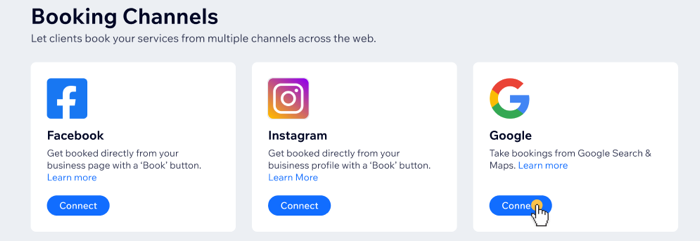
- Google'ın kullanım şartlarını ve Gizlilik politikasını kabul etmek için Hemen Başla'ya tıklayın.
- Profil seç açılır menüsüne tıklayın ve bağlamak istediğiniz ilgili Google İşletme profillerinin yanındaki onay kutularını işaretleyin.
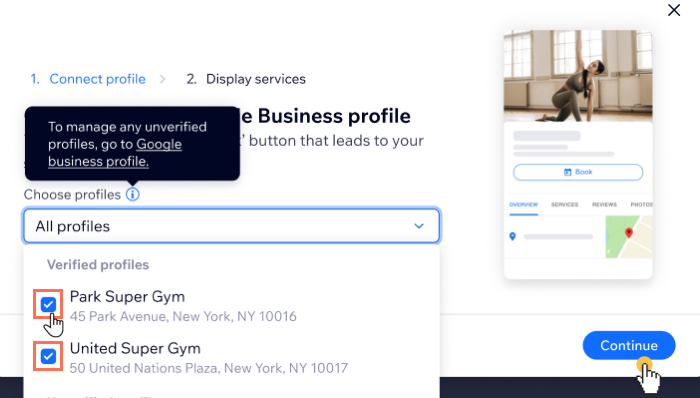
- Devam'a tıklayın.
- Hizmetleri seçin açılır menüsüne tıklayın ve Google'da göstermek istediğiniz hizmetlerin onay kutularını işaretleyin.
- Bağla simgesine tıklayın.
Google "Randevu" düğmenizi yönetme
Google'da göstermek istediğiniz konumları ve hizmetleri istediğiniz zaman sitenizin kontrol panelindeki Randevu Kanalları sekmesinden güncelleyebilirsiniz.
Google "Randevu" düğmenizi yönetmek için:
- Sitenizin kontrol panelindeki Randevu Kanalları sekmesine gidin.
- Google'ın altından Yönet'e tıklayın.
- Hangi Google İşletme Profillerinin randevuları kabul edebileceğini seçin açılır menüsüne tıklayın.
- Eklemek veya kaldırmak istediğiniz ilgili profillerin yanındaki onay kutularını seçmek veya seçimini kaldırmak için tıklayın.
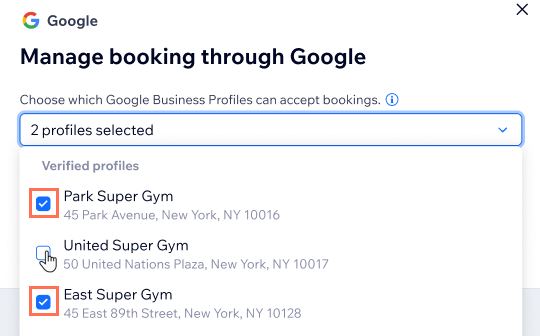
- Tüm profillerde görüntülenecek hizmetleri seçin açılır menüsüne tıklayın.
- Eklemek veya kaldırmak istediğiniz ilgili hizmetlerin yanındaki onay kutularını seçmek veya seçimini kaldırmak için tıklayın.
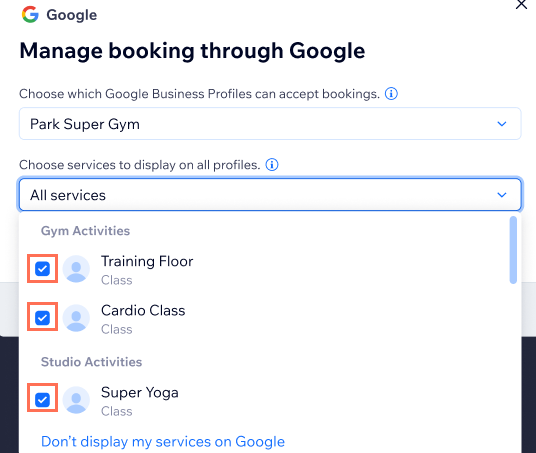
- Güncelle simgesine tıklayın.
Not:
Hizmetlere doğrudan bağlantılar, yalnızca mobil cihazlarını kullanan müşteriler tarafından kullanılabilir. Hizmetlerinize doğrudan bağlantılara, Google uygulamaları aracılığıyla ve iOS ve Android'deki bir mobil web tarayıcısından erişebilirler.
Google "Randevu" düğmenizi ayarlarken sorun giderme
Hizmetlerinizi bir Google "Randevu" düğmesine bağlamanın mümkün olmadığı aşağıdaki yaygın senaryolar listesinden seçim yapın.
Not:
Google'ın işletmenizi onaylaması için 72 saate kadar beklemeniz gerekir. 72 saat geçmesine rağmen işletmenizi göremiyor musunuz? Lütfen aşağıdaki sorunlardan birinin ilgili olup olmadığını kontrol edin veya Google desteği arayın.
Hizmet bağlantım Google'dan kaldırıldı
İşletme girişi bu bağlantı türüne izin vermiyor
Devre dışı bırakılan hizmet bağlantısı
Satıcı bağlantısı için eşleşen işletme listesi yok
Google'da listelenemeyen işletme türleri var mı?
Daha fazla yardıma mı ihtiyacınız var?
Sorun devam ediyorsa, bizimle iletişime geçin, size yardımcı olmaktan memnuniyet duyarız.
Bu içerik yardımcı oldu mu?
|